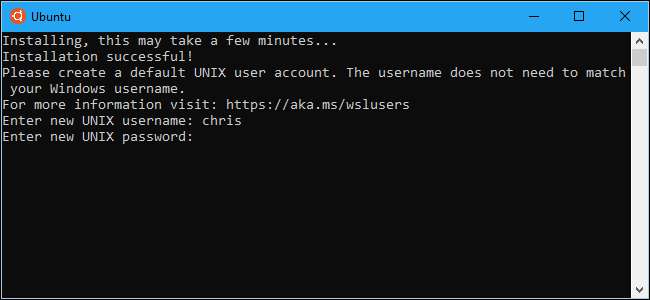
Kun ensin asenna Ubuntu tai muu Linux-jakelu Windows 10: een , sinua pyydetään luomaan UNIX-käyttäjänimi ja salasana. Bash kirjautuu automaattisesti kyseiseen käyttäjätiliin, kun käynnistät kuoren, mutta voit muuttaa näitä kirjautumistietoja tarvittaessa.
Kuinka käyttäjätilit toimivat Linux-ympäristössä
LIITTYVÄT: Kuinka asentaa ja käyttää Linux Bash Shell -ohjelmaa Windows 10: ssä
Kun määrität uuden Linux-jakelun käynnistämällä sen asennuksen jälkeen, sinua pyydetään luomaan käyttäjätili Bash-kuorta varten. Windows kutsuu tätä "UNIX-käyttäjätiliksi". Joten jos annat nimen "bob" ja salasanan "letmein", Linux-käyttäjätilisi nimi on "bob" ja sillä on kotikansio "/ home / bob". Kun sinun on syötettävä salasanasi kuoreen, sinun on kirjoitettava "letmein". Nämä kirjautumistiedot ovat täysin riippumattomia Windows-käyttäjätilistäsi ja salasanastasi.
Jokaisella asennetulla Linux-ympäristöllä on oma kokoonpanonsa, mukaan lukien erilliset tiedostot, asennetut ohjelmat ja kokoonpanoasetukset . Sinun on luotava UNIX-käyttäjätunnus ja salasana kullekin asennetulle Linux-jakelulle.
Kuinka vaihtaa Bashin oletuskäyttäjätili
Voit muuttaa oletuskäyttäjätiliäsi Ubuntu Bash -kuoressa avaamalla komentokehote- tai PowerShell-ikkunan.
Voit avata komentokehoteikkunan avaamalla Käynnistä-valikon, etsimällä hakusanalla "cmd" ja painamalla sitten Enter-näppäintä. Voit avata PowerShell-ikkunan napsauttamalla hiiren kakkospainikkeella Käynnistä-painiketta (tai painamalla Windows + X) ja valitsemalla sitten Power User -valikosta “Windows PowerShell”.
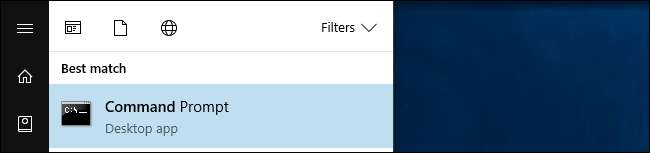
Suorita komentokehote tai PowerShell-ikkunassa (ei Bash-kuori-ikkunassa) Linux-distroosi sopiva komento. Korvaa alla olevan komennon "käyttäjänimi" uudella käyttäjänimelläsi:
-
Ubuntu:
ubuntu config - oletuskäyttäjän käyttäjänimi -
openSUSE-hyppy 42:
opensuse-42 - oletuskäyttäjän käyttäjänimi -
SUSE Linux Enterprise Server 12:
sles-12 - oletuskäyttäjän käyttäjänimi
Voit määrittää vain käyttäjätilin, joka on jo olemassa Linux-ympäristössä.
Esimerkiksi, jos haluat asettaa oletuskäyttäjän juuriksi, suorita seuraava komento. Tämä on kätevää, jos olet unohtanut UNIX-käyttäjätilin salasanasi, koska pääkäyttäjällä on täysi järjestelmän käyttöoikeus. Voit luoda uusia käyttäjätilejä ja nollata nykyisen käyttäjätilisi salasanan juurikuoresta.
-
Ubuntu:
ubuntu config --default-user root -
openSUSE-hyppy 42:
opensuse-42 - default-user root -
SUSE Linux Enterprise Server 12:
sles-12 - oletuskäyttäjäjuuri
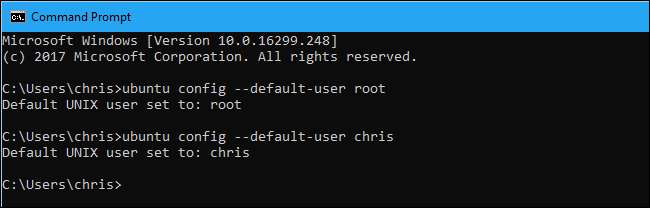
Kuinka luoda uusi käyttäjätili Bashissa
Voit luoda käyttäjätilejä suorittamalla
lisää käyttäjä
komento Linux-ympäristön Bash-kuoresta. Esimerkiksi, jos haluat tehdä tämän Ubuntussa, suorita seuraava komento korvaamalla "newuser" uuden käyttäjätilisi nimellä:
sudo adduser uusi käyttäjä
Anna todentamiseen nykyisen käyttäjätilisi salasana ja syötä sitten salasana uudelle käyttäjätilille. (Jos et muista nykyisen UNIX-tilisi salasanaa, aseta pääkäyttäjä oletuskäyttäjätunnukseksi edellisessä osassa käsittelemiesi komentojen avulla.)
Sinua pyydetään myös antamaan muita tietoja, kuten uuden tilin koko nimi ja puhelinnumerot. Kaikki nämä tiedot tallennetaan paikallisesti tietokoneellesi, eivätkä ne ole tärkeitä. Voit jättää nämä kentät tyhjiksi painamalla Enter.
Kun olet luonut uuden käyttäjätilin, voit tehdä siitä oletuskäyttäjätilin yllä olevan komennon avulla tai vaihtaa siihen käyttämällä
hänen
komento, joka näkyy alla olevassa kuvassa.
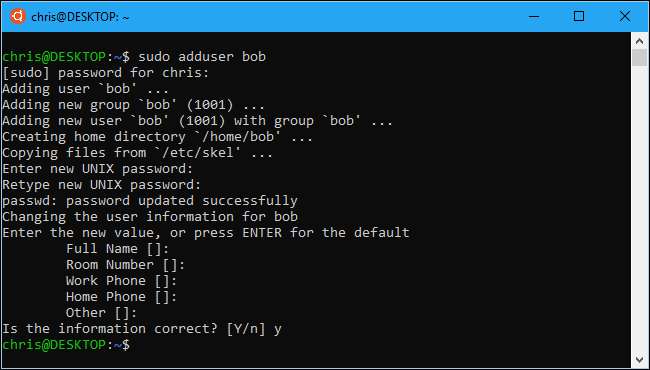
Kuinka vaihtaa Bash-käyttäjätilin salasana
Bash-käyttäjätilin salasanan vaihtamiseksi sinun on käytettävä normaaleja Linux-komentoja Bash-ympäristössä. Voit vaihtaa nykyisen käyttäjätilin salasanan käynnistämällä Bash-kuoren ja suorittamalla seuraavan komennon:
passwd
Kirjoita käyttäjätilisi nykyinen salasana ja anna sitten uusi salasana.
Jos haluat vaihtaa toisen käyttäjätilin salasanan - esimerkiksi jos unohdit salasanasi ja asetat sitten juuritilin oletuskäyttäjätiliksi - suoritat seuraavan komennon, jossa "käyttäjänimi" on sen käyttäjän käyttäjänimi, jonka salasanan haluat muuttaa:
passwd käyttäjänimi
Tämä komento on suoritettava pääkäyttäjän oikeuksilla, joten sinun on lisättävä se etuliitteellä
sudo
Ubuntussa, jos et käytä sitä pääkäyttäjänä:
sudo passwd käyttäjänimi
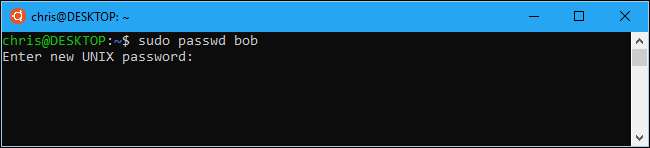
Kuinka vaihtaa käyttäjätilien välillä
ubuntu config - oletuskäyttäjän käyttäjänimi
(tai vastaava komento Linux-jakelulle) ohjaa, mitä käyttäjätiliä Bash-kuori käyttää oletuksena. Jos kuitenkin haluat käyttää useita käyttäjätilejä Bashin kanssa, voit vaihtaa niiden välillä Bash-kuoren sisällä.
Suorita tämä suorittamalla seuraava komento Bash-kuoressa korvaamalla "käyttäjänimi" haluamallasi käyttäjänimellä:
su käyttäjänimi
Sinua pyydetään antamaan toisen käyttäjätilin salasana, ja sitten sinut vaihdetaan kyseiselle käyttäjätilille Bash-kuoressa.








